Memantau Azure ExpressRoute
Bila Anda memiliki aplikasi dan proses bisnis yang penting dan mengandalkan sumber Azure, sebaiknya Anda memantau sumber tersebut untuk mengetahui ketersediaan, performa, dan operasinya.
Artikel ini menjelaskan data pemantauan yang dihasilkan oleh Azure ExpressRoute. Azure ExpressRoute menggunakan Azure Monitor. Jika Anda tidak terbiasa dengan fitur Azure Monitor yang umum bagi semua layanan Azure yang menggunakannya, baca Memantau sumber daya Azure dengan Azure Monitor.
Wawasan ExpressRoute
Beberapa layanan di Azure memiliki dasbor pemantauan bawaan berfokus khusus di portal Azure yang menyediakan titik awal untuk memantau layanan Anda. Dasbor khusus ini disebut wawasan.
ExpressRoute menggunakan Wawasan jaringan untuk menyediakan pemetaan topologi mendetail semua komponen ExpressRoute (peering, koneksi, gateway) yang saling terkait. Wawasan jaringan untuk ExpressRoute juga memiliki dasbor metrik yang dimuat sebelumnya untuk ketersediaan, throughput, paket yang hilang, dan metrik gateway. Untuk informasi lebih lanjut, lihat Wawasan Azure ExpressRoute menggunakan Wawasan Jaringan.
Memantau data
Azure ExpressRoute mengumpulkan data pemantauan sejenis dengan sumber daya Azure lainnya, yang dijelaskan dalam Memantau data dari sumber daya Azure.
Lihat Referensi pemantauan data Azure ExpressRoute untuk mengetahui informasi mendetail tentang metrik dan metrik log yang dibuat oleh penyimpanan Azure ExpressRoute.
Pengumpulan dan perutean
Metrik platform dan Log aktivitas dikumpulkan secara otomatis, tetapi dapat dirutekan ke lokasi lain dengan menggunakan pengaturan diagnostik.
Log Sumber Daya tidak dikumpulkan dan disimpan sampai Anda membuat pengaturan diagnostik dan merutekannya ke satu atau beberapa lokasi.
Lihat Membuat pengaturan diagnostik untuk mengumpulkan log platform dan metrik di Azure untuk proses terperinci untuk membuat pengaturan diagnostik menggunakan portal Microsoft Azure, CLI, atau PowerShell. Saat membuat pengaturan diagnostik, Anda menentukan kategori log yang akan dikumpulkan. Kategori untuk Azure ExpressRoute tercantum di Referensi data pemantauan Azure ExpressRoute.
Penting
Mengaktifkan setelan ini memerlukan layanan Azure tambahan (akun penyimpanan, event hub, atau Analitik Log), yang dapat meningkatkan biaya. Untuk menghitung estimasi biaya, kunjungi kalkulator harga Azure.
Metrik dan log yang dapat Anda kumpulkan dibahas di bagian berikut.
Menganalisis metrik
Anda dapat menganalisis metrik untuk Azure ExpressRoute dengan metrik dari layanan Azure lainnya menggunakan penjelajah metrik dengan membuka Metrik dari menu Azure Monitor. Lihat Menganalisis metrik dengan penjelajah metrik Azure Monitor untuk detail tentang menggunakan alat ini.
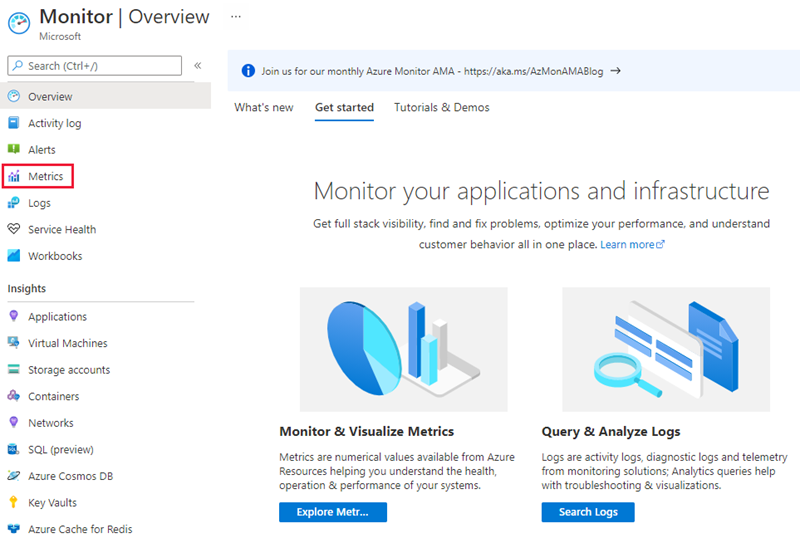
Sebagai referensi, Anda dapat melihat daftar semua metrik sumber yang didukung di Azure Monitor.
- Untuk melihat metrik ExpressRoute, filter berdasarkan Tipe Sumber Daya sirkuit ExpressRoute.
- Untuk melihat metrik Jangkauan Global, filter berdasarkan Tipe Sumber Daya sirkuit ExpressRoute dan pilih sumber daya sirkuit ExpressRoute yang mengaktifkan Jangkauan Global.
- Untuk melihat metrik ExpressRoute Direct, filter Tipe Sumber Daya berdasarkan Port ExpressRoute.
Setelah metrik dipilih, agregasi default diterapkan. Secara opsional, Anda dapat menerapkan pemisahan, yang menunjukkan metrik dengan dimensi yang berbeda.
Menganalisis log
Data di Azure Monitor Logs disimpan dalam tabel tempat setiap tabel memiliki rangkaian properti uniknya sendiri.
Semua log sumber daya di Azure Monitor memiliki bidang yang sama diikuti dengan bidang khusus layanan. Skema umum diuraikan dalam skema log sumber daya Azure Monitor. Skema untuk log sumber daya ExpressRoute ditemukan di Referensi Data Azure ExpressRoute.
Log Aktivitas adalah platform login di Azure yang memberikan wawasan tentang peristiwa tingkat langganan. Anda dapat melihatnya secara independen atau merutekannya ke Azure Monitor Logs, tempat Anda dapat melakukan kueri yang jauh lebih kompleks menggunakan Log Analytics.
ExpressRoute menyimpan data dalam tabel berikut.
| Table | Deskripsi |
|---|---|
| AzureDiagnostics | Tabel umum yang digunakan oleh beberapa layanan untuk menyimpan log Sumber Daya. Log sumber daya dari ExpressRoute dapat diidentifikasi dengan MICROSOFT.NETWORK. |
| AzureMetrics | Data metrik yang dipancarkan oleh ExpressRoute yang mengukur kesehatan dan performanya. |
Untuk melihat tabel ini, buka sumber daya sirkuit ExpressRoute Anda dan pilih Log di bagian Pemantauan.
Catatan
Log diagnostik Azure, seperti log tabel rute BGP diperbarui setiap 24 jam.
Sampel kueri Kusto
Berikut adalah beberapa kueri yang dapat Anda masukkan di bilah Pencarian log untuk membantu Anda memantau sumber daya Azure ExpressRoute Anda. Kueri ini berfungsi dengan bahasa baru.
Untuk mengkueri tabel rute Border Gateway Protocol (BGP) yang dipelajari selama 12 jam terakhir.
AzureDiagnostics | where TimeGenerated > ago(12h) | where ResourceType == "EXPRESSROUTECIRCUITS" | project TimeGenerated, ResourceType , network_s, path_s, OperationNameUntuk meminta pesan informasi BGP berdasarkan tingkat, jenis sumber daya, dan jaringan.
AzureDiagnostics | where Level == "Informational" | where ResourceType == "EXPRESSROUTECIRCUITS" | project TimeGenerated, ResourceId , Level, ResourceType , network_s, path_sUntuk meminta grafik Lalu Lintas BitInPerSeconds dalam satu jam terakhir.
AzureMetrics | where MetricName == "BitsInPerSecond" | summarize by Average, bin(TimeGenerated, 1h), Resource | render timechartUntuk meminta grafik Lalu Lintas BitOutPerSeconds dalam satu jam terakhir.
AzureMetrics | where MetricName == "BitsOutPerSecond" | summarize by Average, bin(TimeGenerated, 1h), Resource | render timechartUntuk meminta grafik ArpAvailability dalam interval 5 menit.
AzureMetrics | where MetricName == "ArpAvailability" | summarize by Average, bin(TimeGenerated, 5m), Resource | render timechartUntuk meminta grafik ketersediaan BGP dalam interval 5 menit.
AzureMetrics | where MetricName == "BGPAvailability" | summarize by Average, bin(TimeGenerated, 5m), Resource | render timechart
Peringatan
Pemberitahuan Azure Monitor secara proaktif memberi tahu Anda ketika kondisi penting ditemukan dalam data pemantauan Anda. Pemberitahuan ini memungkinkan Anda mengidentifikasi dan mengatasi masalah dalam sistem Anda sebelum pelanggan Anda mengetahuinya. Anda dapat mengatur pemberitahuan tentang metrik, log, dan log aktivitas. Berbagai jenis pemberitahuan memiliki kelebihan dan kekurangan.
Tabel berikut ini mencantumkan aturan pemberitahuan umum dan yang direkomendasikan untuk ExpressRoute.
| Jenis pemberitahuan | Kondisi | Deskripsi |
|---|---|---|
| Ketersediaan ARP turun | Nama dimensi: Jenis Peering, jenis agregasi: Avg, Operator: Kurang dari, Nilai ambang batas: 100% | Ketika ketersediaan ARP turun untuk jenis peering. |
| Ketersediaan BGP turun | Nama dimensi: Peer, jenis agregasi: Avg, Operator: Kurang dari, Nilai ambang batas: 100% | Ketika ketersediaan BGP turun untuk peer. |
Catatan
Selama pemeliharaan antara Microsoft edge dan jaringan inti, ketersediaan BGP akan muncul bahkan jika sesi BGP antara tepi pelanggan dan Microsoft edge tetap naik. Untuk informasi tentang pemeliharaan antara Microsoft edge dan jaringan inti, pastikan peringatan pemeliharaan Anda diaktifkan dan dikonfigurasi.
Pemberitahuan untuk koneksi gateway ExpressRoute
Untuk mengonfigurasi pemberitahuan, navigasikan ke Azure Monitor, lalu pilih Pemberitahuan.
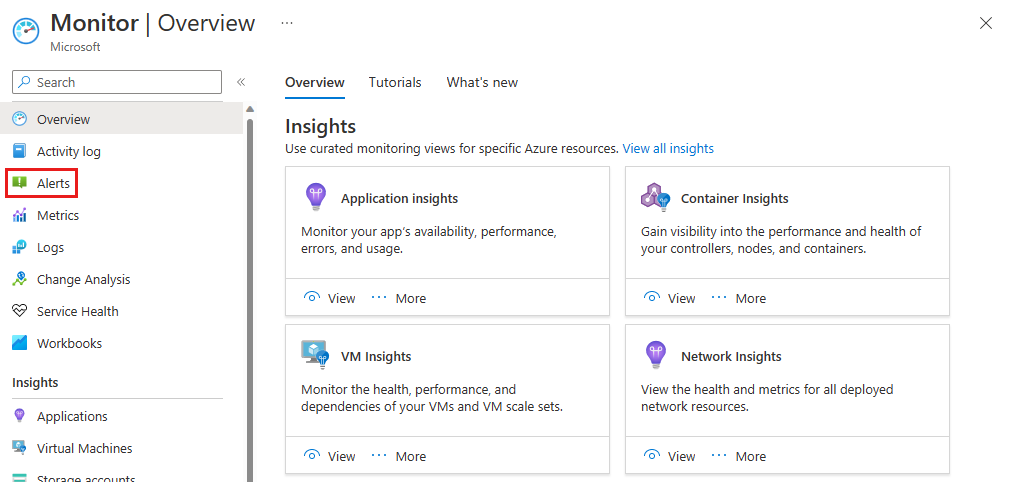
Pilih + Buat > aturan Pemberitahuan dan pilih sumber daya koneksi gateway ExpressRoute. Pilih Berikutnya: Kondisi > untuk mengonfigurasi sinyal.
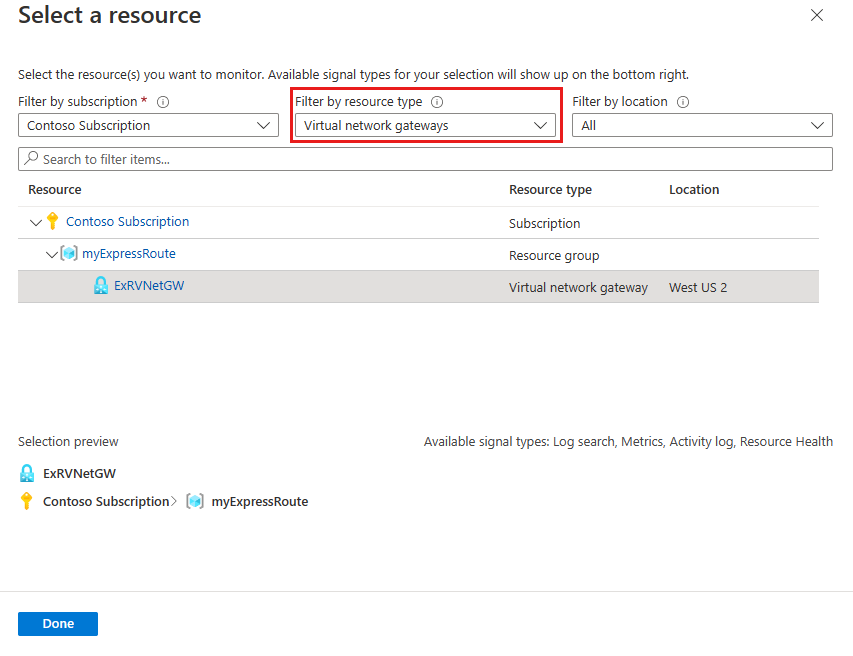
Pada halaman Pilih sinyal , pilih metrik, kesehatan sumber daya, atau log aktivitas yang ingin Anda waspadai. Bergantung pada sinyal yang Anda pilih, Anda mungkin perlu memasukkan informasi tambahan seperti nilai ambang batas. Anda juga dapat menggabungkan beberapa sinyal ke dalam satu pemberitahuan. Pilih Berikutnya: Tindakan > untuk menentukan siapa dan bagaimana mereka mendapatkan pemberitahuan.
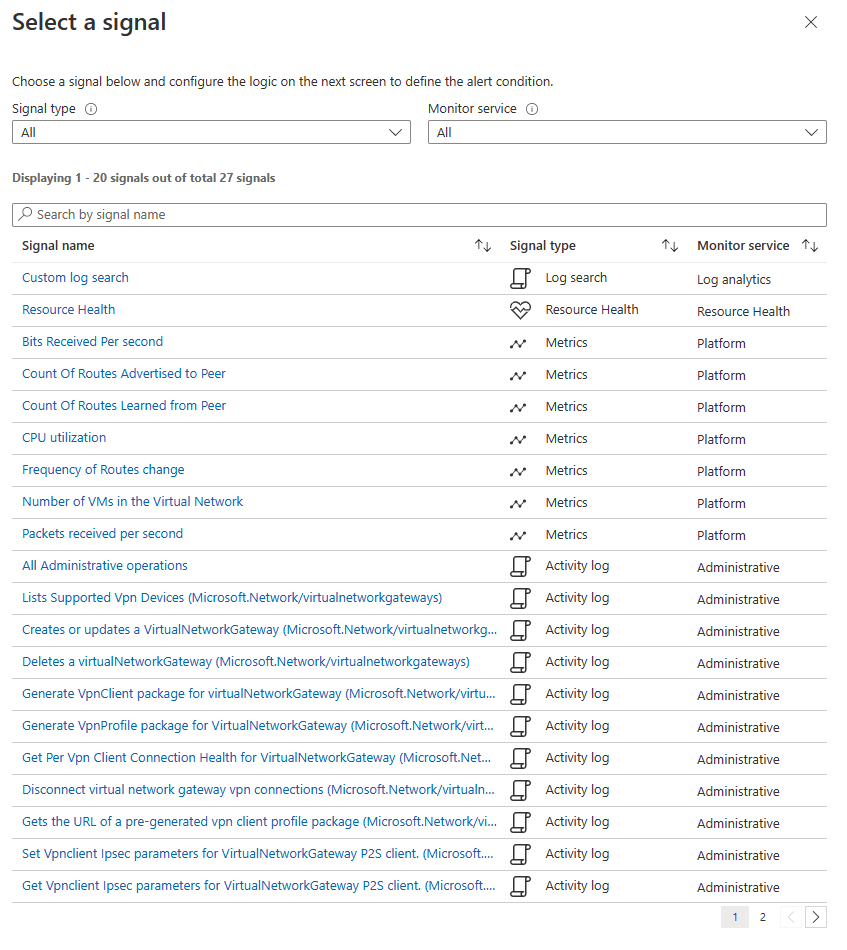
Pilih + Pilih grup tindakan untuk memilih grup tindakan yang sudah ada yang sebelumnya Anda buat atau pilih + Buat grup tindakan untuk menentukan grup tindakan baru. Dalam grup tindakan, Anda menentukan bagaimana pemberitahuan dikirim dan siapa yang menerimanya.
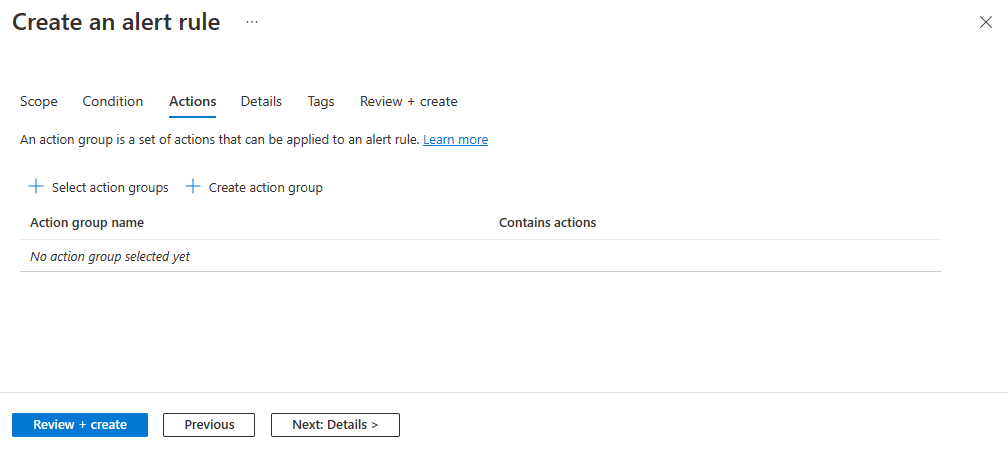
Pilih Tinjau + buat lalu Buat untuk menyebarkan pemberitahuan ke langganan Anda.
Langkah berikutnya
- Lihat referensi data Memantau ExpressRoute untuk referensi metrik, log, dan nilai penting lainnya yang dibuat oleh ExpressRoute.
- Lihat Memantau sumber daya Azure dengan Azure Monitor untuk detail tentang memantau sumber daya Azure.